Chaque fois que vous souhaitez contacter une personne de votre liste de contacts, une simple recherche devrait afficher son numéro. Cependant, il arrive que certains ou tous les noms de vos contacts ne s’affichent pas sur votre iPhone.
Si les contacts ne s’affichent pas sur votre iPhone, vous pouvez utiliser ce guide comme solution. Mais avant de nous plonger dans les différentes options, n’oubliez pas que divers problèmes peuvent faire disparaître les contacts de votre iPhone.
Et par conséquent, il existe plusieurs solutions que vous pouvez utiliser pour résoudre ce problème. Essayez donc chacune de ces méthodes et voyez laquelle vous aide à restaurer les contacts de votre iPhone.
1. Redémarrez votre iPhone
L’une des premières mesures à prendre est de redémarrer votre iPhone. Parfois, lorsque les appareils mobiles fonctionnent pendant un certain temps, ils peuvent rencontrer des problèmes. Le redémarrage de votre iPhone lui donnera un nouveau départ et pourra donc vous aider à résoudre les problèmes mineurs auxquels vous êtes confronté, notamment l’absence de contacts, la lenteur des performances, le plantage des applications, etc.
Cela fonctionne comme un charme, et c’est pourquoi la première question d’un agent du support technique est : « Avez-vous essayé de l’éteindre et de le rallumer ? »
Il existe différentes façons de redémarrer votre iPhone, en fonction du modèle. Lisez notre guide dédié sur la façon de redémarrer tout iPhone pour obtenir des instructions étape par étape. Une fois que votre iPhone est de nouveau opérationnel, vérifiez si vos contacts ont été restaurés. Si ce n’est pas le cas, passez à l’étape numéro deux.
2. Re-synchroniser les contacts avec iCloud
Vous pouvez également résoudre ce problème en resynchronisant votre application Contacts avec iCloud. Pour ce faire, nous allons désactiver l’accès iCloud à Contacts, puis le réactiver. Voici comment procéder :
- Ouvrez Paramètres et tapez sur votre nom.
- Ensuite, sélectionnez iCloud > ; Afficher tout.
- Sous la page Apps using iCloud, désactivez l’option Contacts.
- Sélectionnez Garder sur mon iPhone pour enregistrer des copies des contacts synchronisés sur votre iPhone. Vous pouvez également sélectionner Supprimer de mon iPhone si vous le souhaitez. Ne vous inquiétez pas, cette option ne fait pas disparaître vos contacts.
- Réactiver Contacts à nouveau. Et si votre iPhone vous demande de fusionner les contacts existants, sélectionnez Fusionner.
3 Images
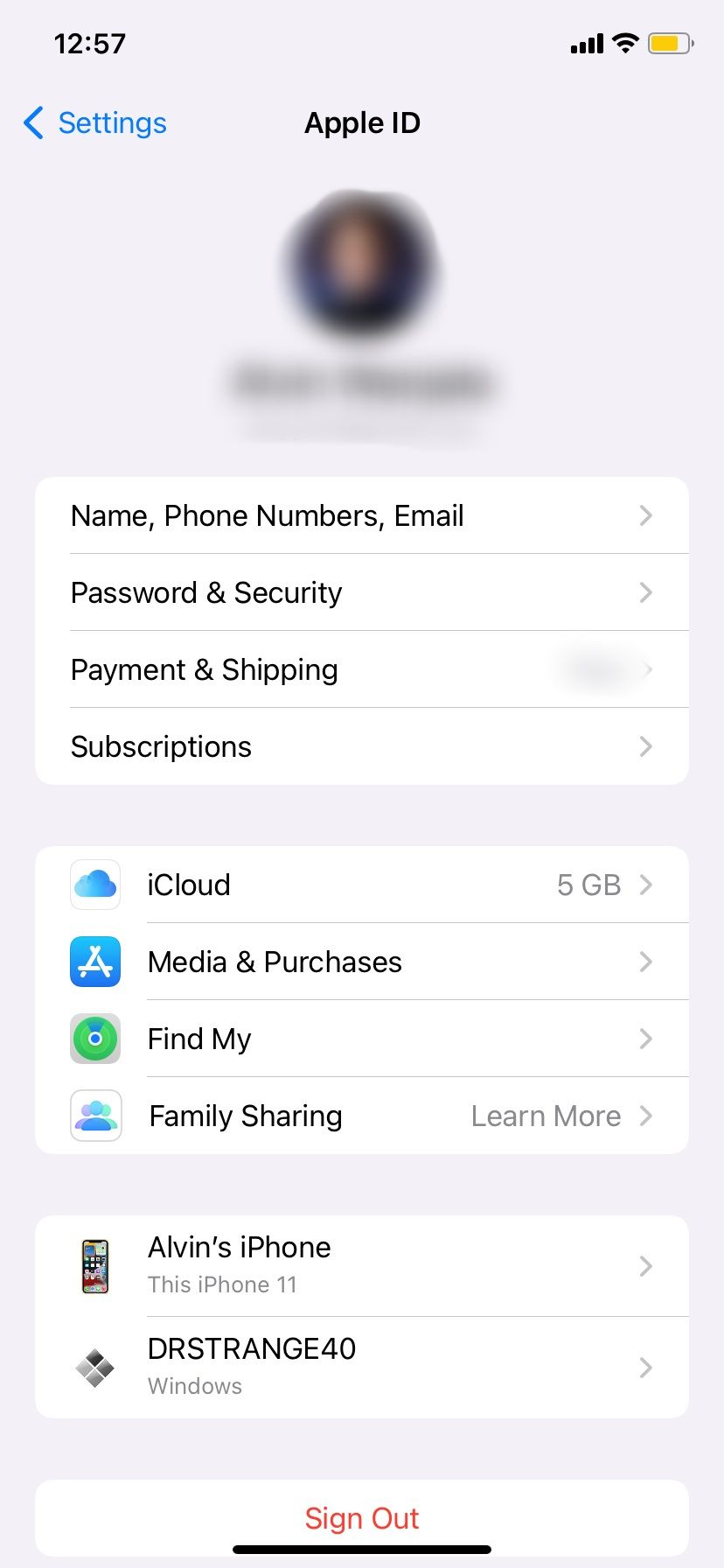
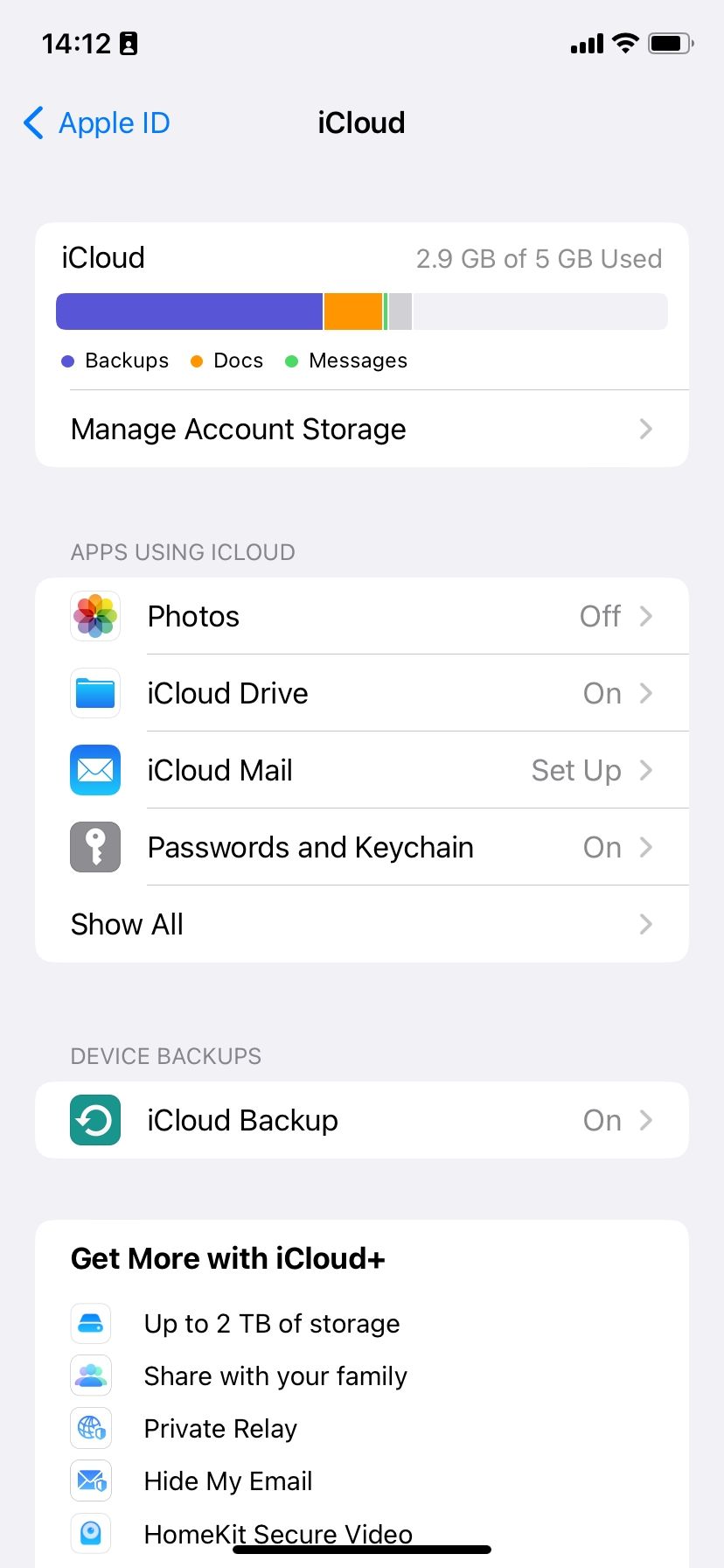
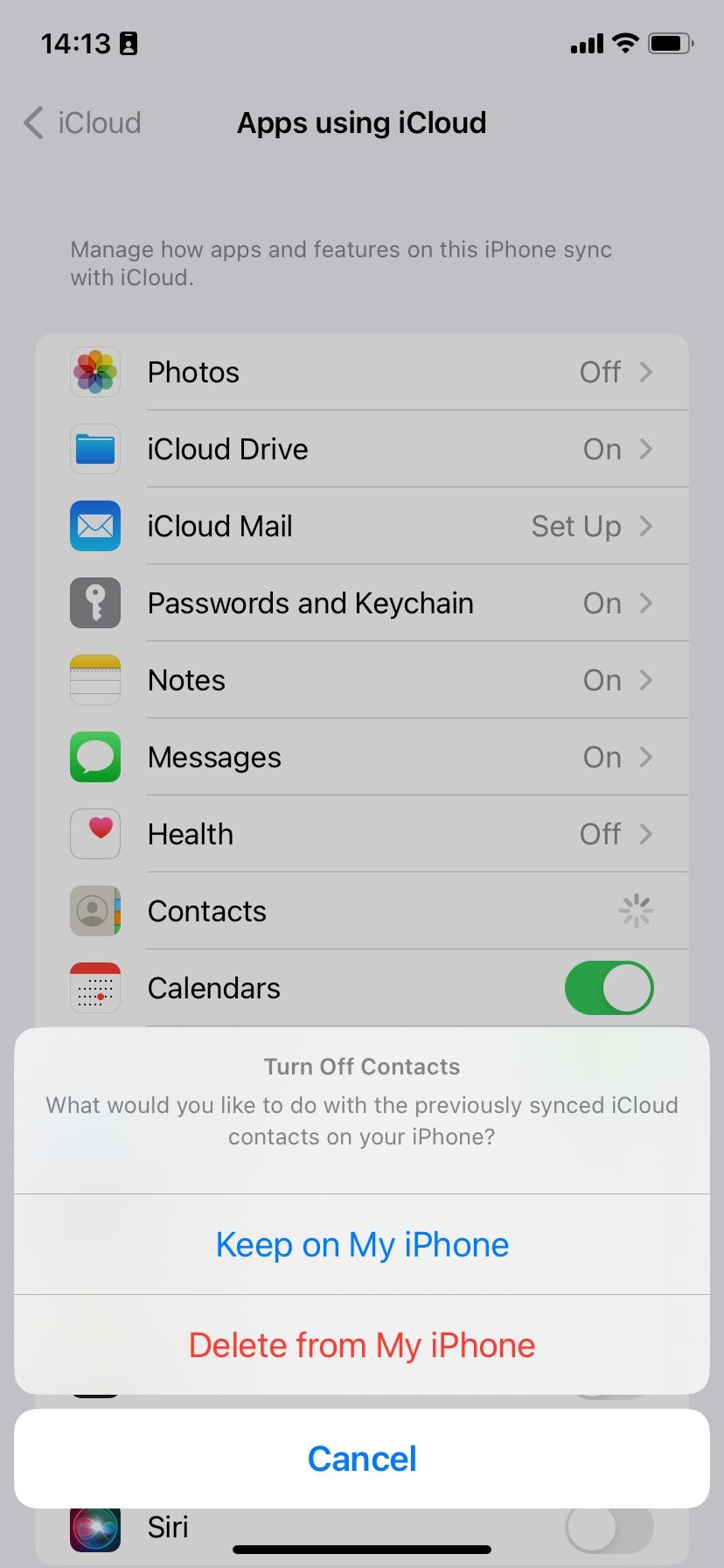
Après cela, donnez quelques minutes à votre appareil, puis vérifiez si vos contacts ont été restaurés. Si vous rencontrez toujours des problèmes, poursuivez votre lecture pour trouver d’autres solutions.
3. Afficher tous les contacts dans l’application de votre téléphone
Il se peut que les contacts de votre iPhone ne s’affichent pas parce que vous avez caché certains d’entre eux. Vous ne le savez peut-être pas, mais votre iPhone place généralement vos contacts dans des groupes basés sur vos comptes connectés. Pour voir tous vos contacts, quel que soit leur groupe, vous devez vous assurer que tous les groupes sont visibles.
Suivez donc ces étapes pour afficher les groupes de contacts cachés :
- Ouvrez le Téléphone et appuyez sur le bouton Contacts tab.
- Tapez Listes en haut à gauche.
- Sur le Listes page, robinet Tous les contacts en haut de la page pour afficher tous vos contacts enregistrés.
2 images
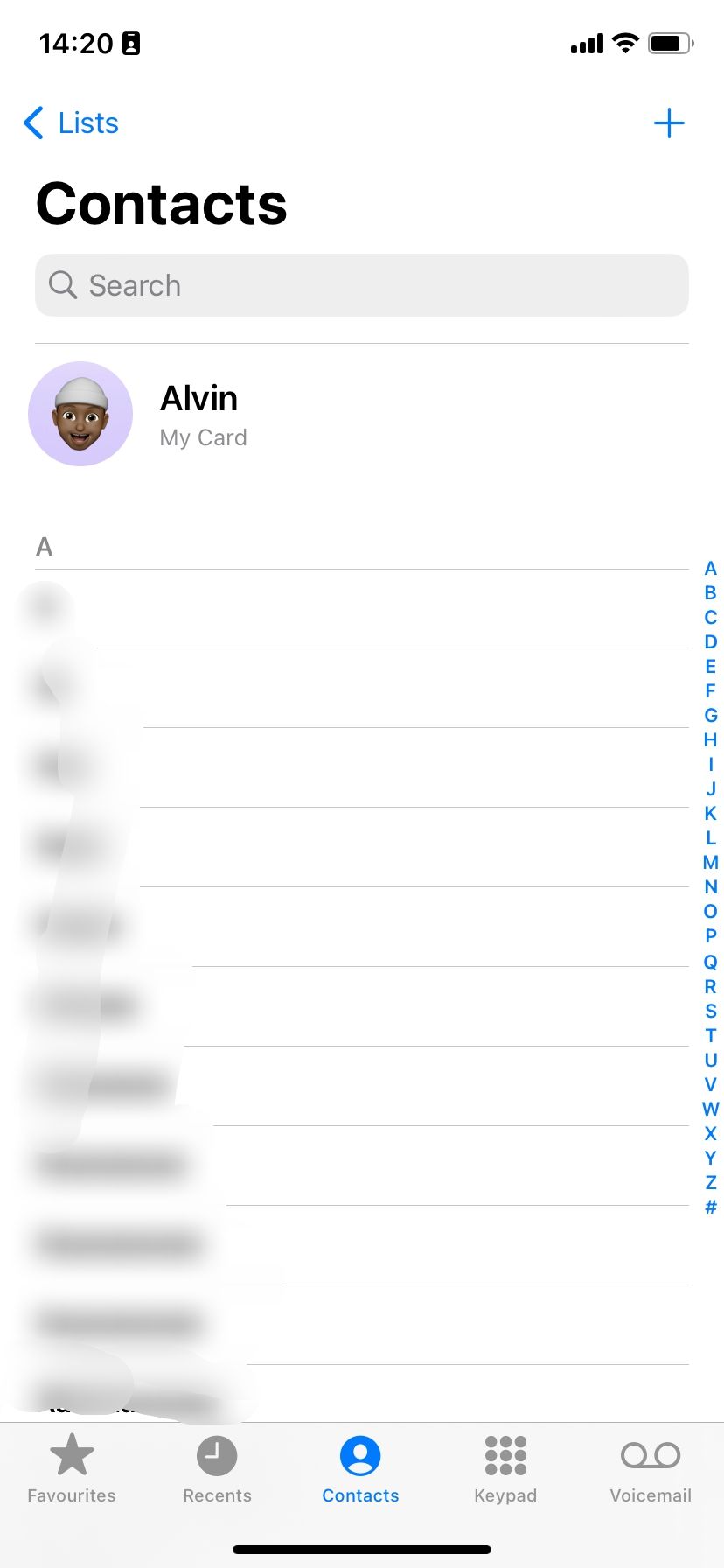
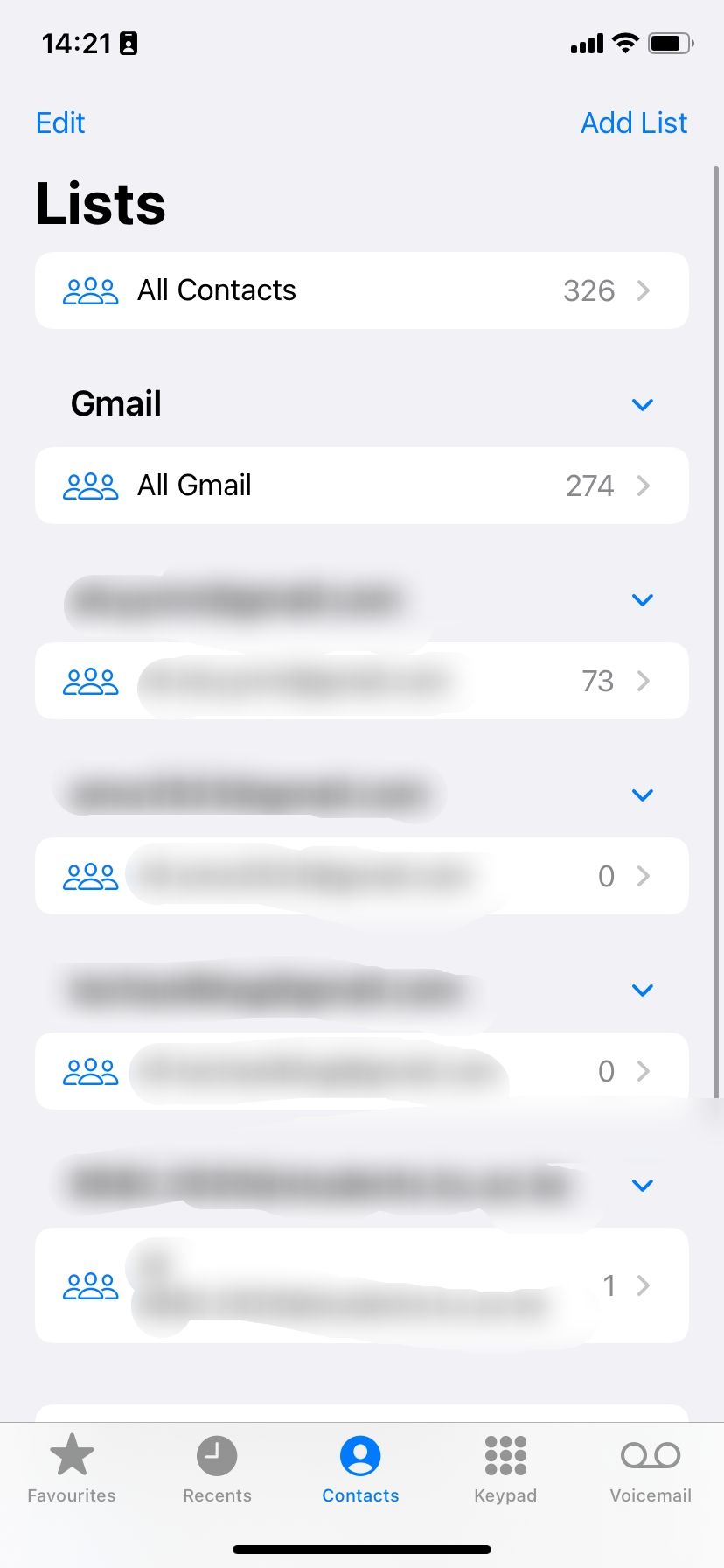
Si certains contacts d’un compte particulier n’apparaissaient pas sur votre iPhone, cela devrait résoudre le problème. Cependant, continuez à lire si vous ne voyez toujours pas tous vos contacts.
4. Modifier les paramètres de votre compte de contacts
Votre Comptes Les paramètres des comptes connectés affectent également la visibilité de vos contacts. Vous devez vous assurer que la synchronisation des contacts est activée pour tous vos comptes connectés. Pour ce faire, suivez les étapes suivantes :
- Lancez Paramètres > ; Contacts.
- Sous Contacts, sélectionnez Comptes. Vous verrez tous vos comptes connectés listés ici.
- Appuyez sur chaque compte et assurez-vous que Contacts est activé.
3 images
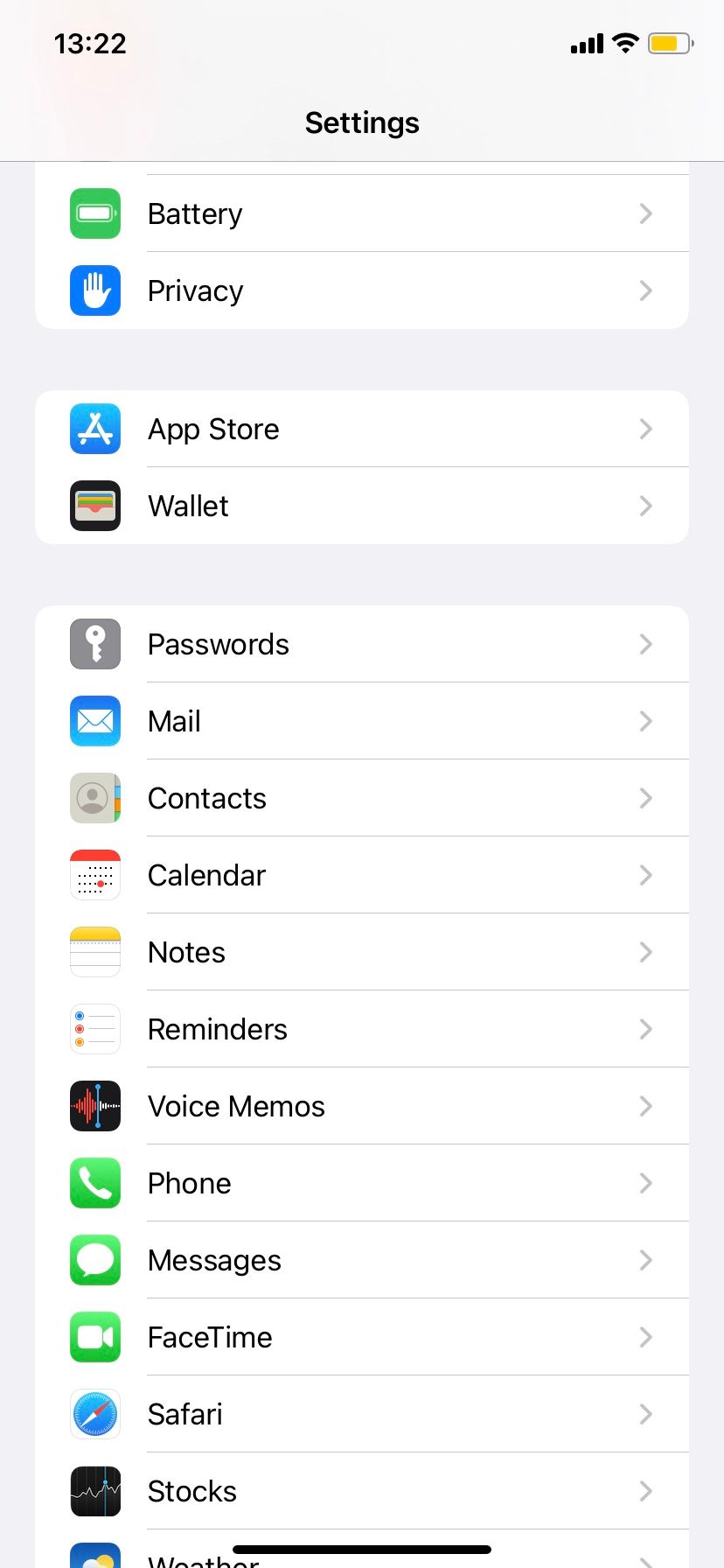
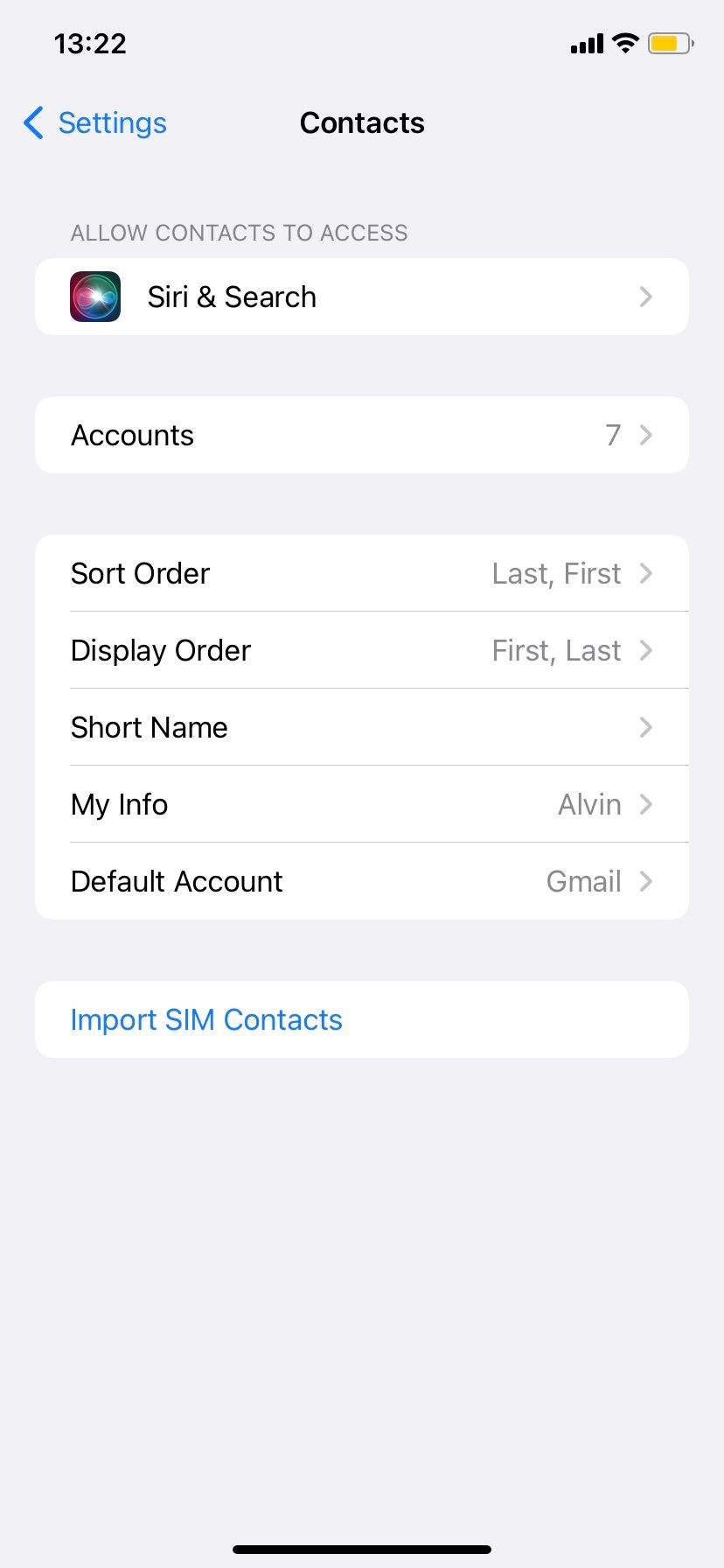
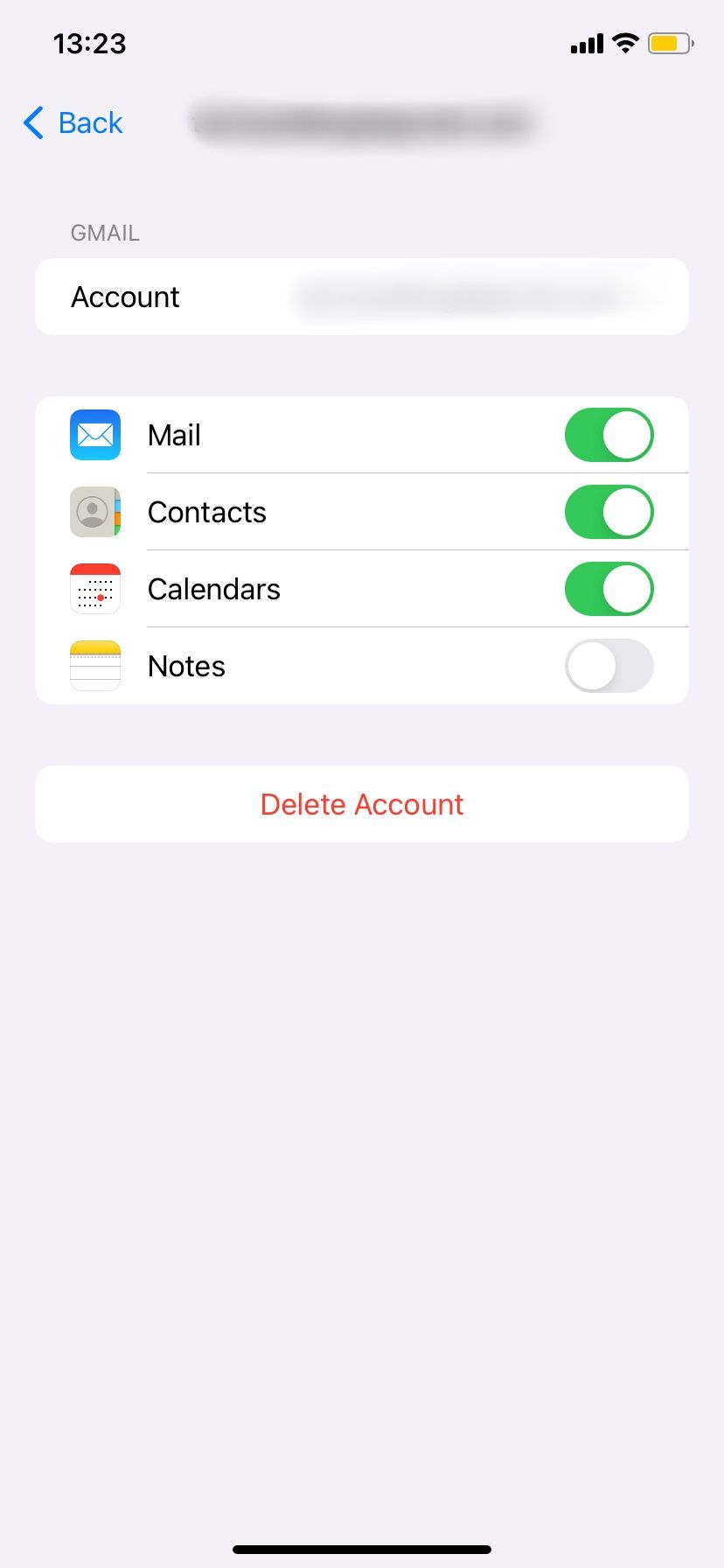
Si les contacts de l’un de vos comptes connectés n’apparaissaient pas sur votre iPhone, cela devrait aider à résoudre le problème.
En outre, vous pouvez essayer de désactiver et d’activer la fonction Nom court sur votre iPhone. Bien que cette fonction soit pratique pour faire tenir plus de noms sur l’écran, elle peut parfois poser problème. Pour ce faire, allez dans Paramètres > ; Contacts > ; Nom court. Désactiver Nom courtpuis attendez un certain temps avant de l’allumer.
5. Reconstruire les contacts de votre iPhone
Une autre façon de résoudre le problème des contacts iPhone qui ne s’affichent pas est de les reconstruire de force. Pour ce faire, vous devez d’abord modifier l’un de vos contacts, puis redémarrer votre iPhone. Voici comment procéder :
- D’abord, sélectionnez n’importe quel contact visible dans le Téléphone app et sélectionnez Modifier en haut à droite.
- Ajoutez de nouveaux détails – ils n’ont pas besoin d’être exacts. Vous pouvez ajouter un faux email, une fausse adresse, une fausse note, ou n’importe quoi d’autre.
- Une fois que vous avez terminé, appuyez sur Terminé en haut à droite, puis redémarrez votre iPhone.
3 Images
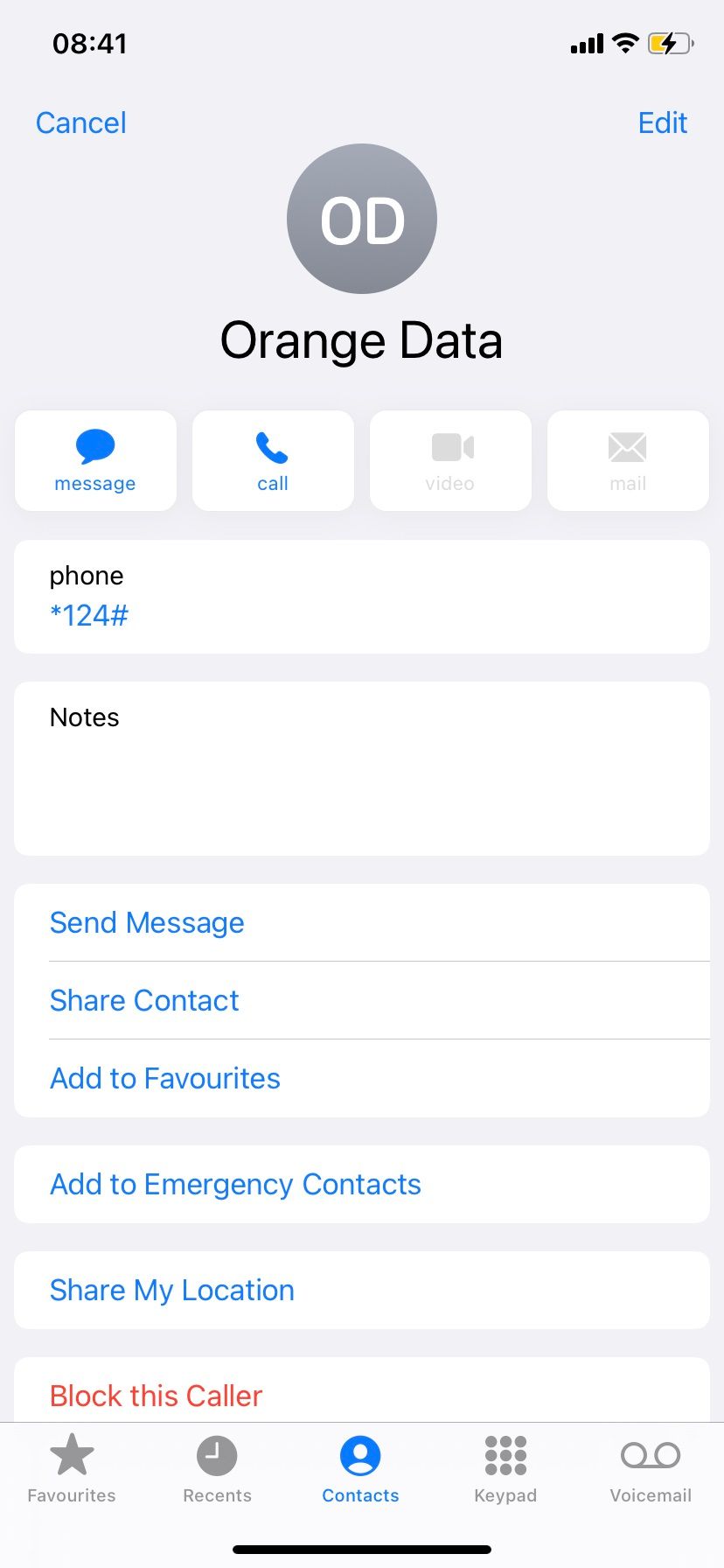
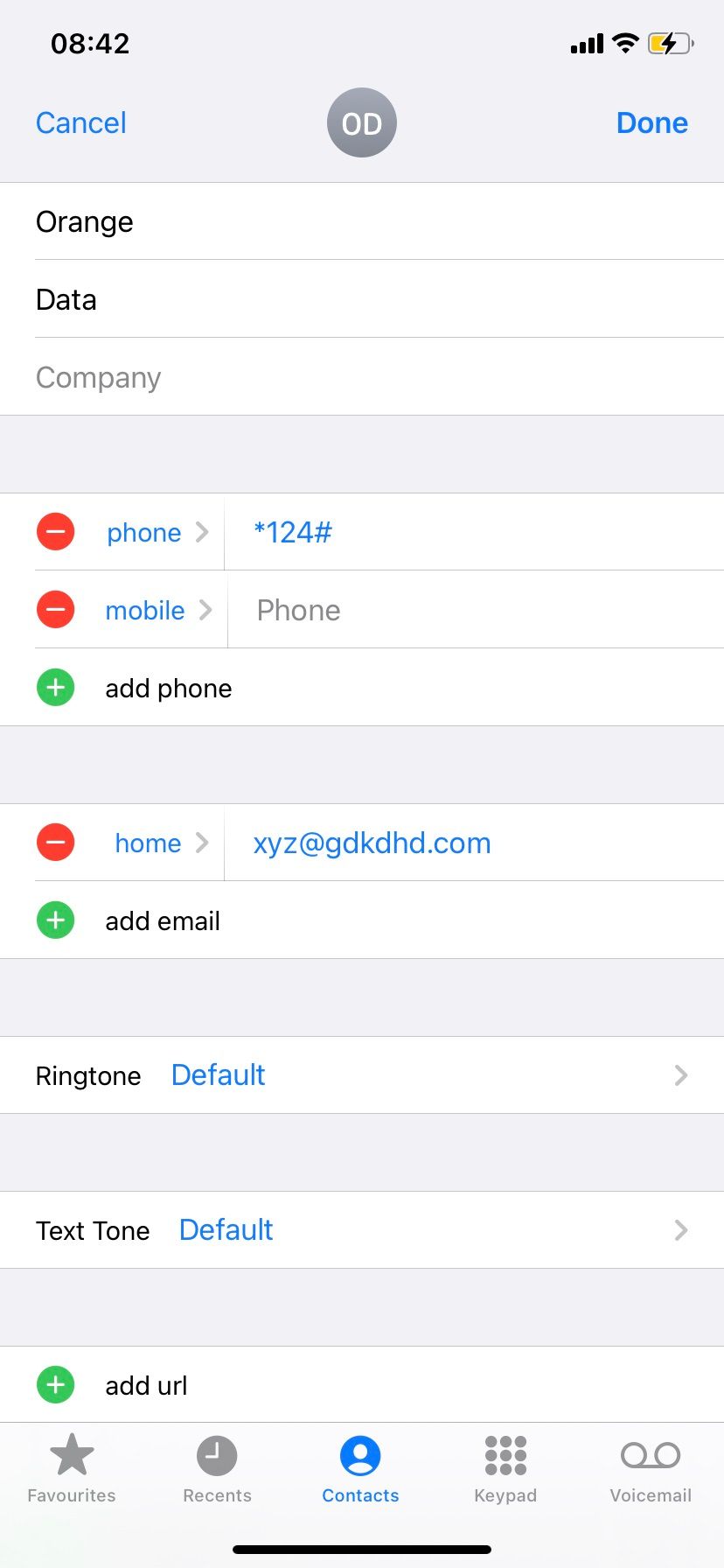
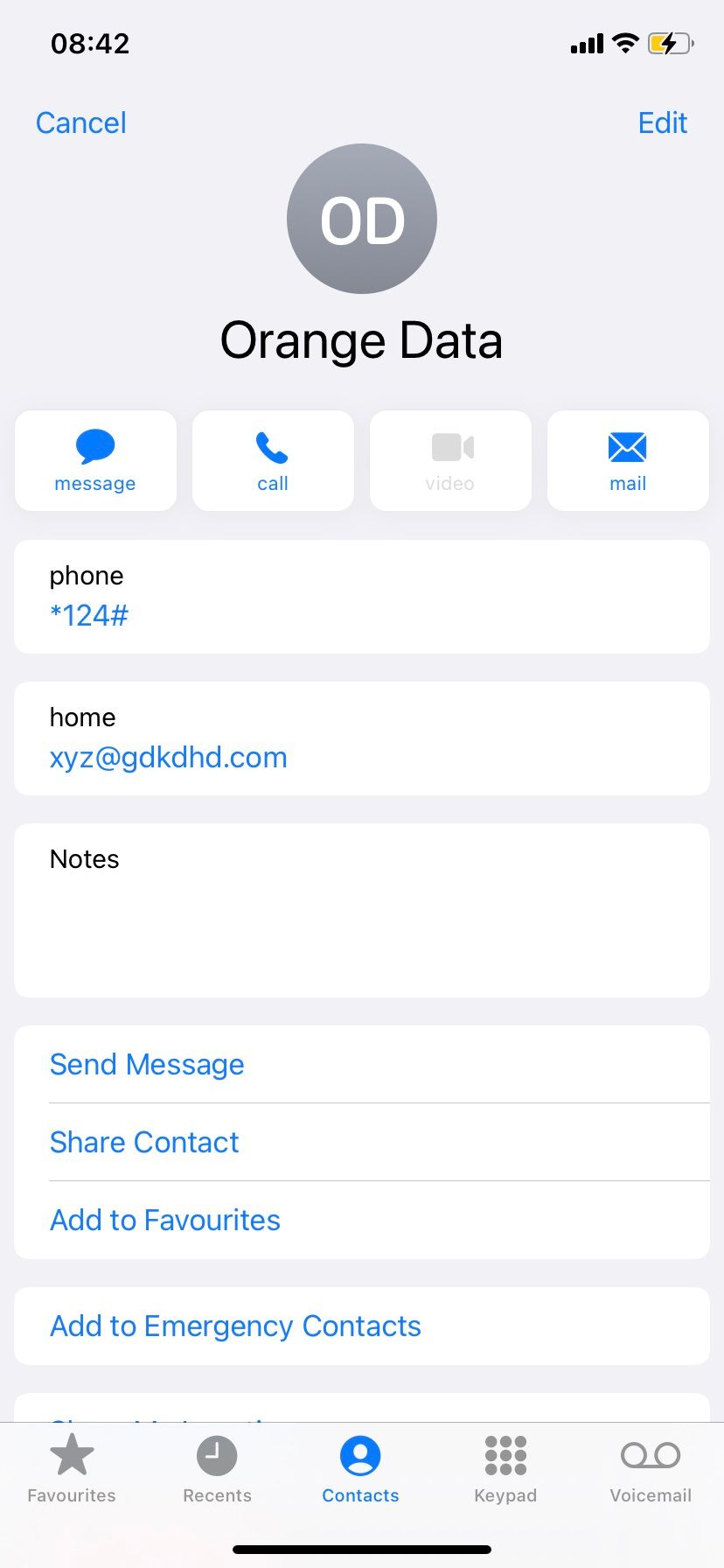
Lorsque votre iPhone s’allume, il doit reconstruire tous les noms et détails des contacts. Une fois que votre iPhone aura restauré tous les contacts, vous pourrez supprimer les fausses informations que vous avez ajoutées au contact ci-dessus. Vérifiez si vos contacts ont été restaurés après quelques minutes. Si cela ne résout pas votre problème, essayez les outils de récupération de données.
6. Récupérer les données perdues à l’aide d’iCloud ou d’outils de récupération de données
Avant d’essayer des outils de récupération de données tiers, nous vous conseillons d’utiliser d’abord iCloud. Vous pouvez le faire en vous rendant sur le site Web d’iCloud. Cliquez sur le nom de votre compte, puis allez à Paramètres du compte > ; Restaurer les contacts. Vous devrez ensuite sélectionner une archive à restaurer.
Si cela ne fonctionne pas, vous pouvez essayer d’utiliser des outils de récupération de données tiers pour restaurer vos contacts. Il existe une variété d’outils abordables sur le marché pour ce travail. Un bon exemple est PhoneRescue de iMobie, qui est très réputé et fonctionne avec de nombreuses versions d’iOS, y compris iOS 16. Cependant, vous devrez dépenser un peu d’argent pour l’obtenir.
7. Demandez l’aide du support Apple
Si tout le reste échoue ou si vous ne voulez pas dépenser de l’argent pour des outils de récupération de données tiers, vous pouvez obtenir une assistance technique avec l’application d’assistance Apple pour plus d’aide.
Vous pouvez également les contacter via le site Web d’assistance d’Apple. Dans tous les cas, un expert certifié devrait vous aider à résoudre le problème de bien des façons.
Restaurer les contacts disparus de votre iPhone
Les contacts n’apparaissant pas sur un iPhone n’est pas quelque chose de nouveau. Cela peut vous arriver, mais lorsque c’est le cas, ne paniquez pas. Il existe plusieurs façons de résoudre le problème. En résumé, vous pouvez redémarrer votre iPhone, vous resynchroniser avec iCloud, afficher tous les contacts dans votre application Téléphone, modifier les paramètres de votre compte ou forcer la reconstruction de vos contacts.
Si aucune de ces solutions ne fonctionne pour vous, vous pouvez essayer de restaurer les contacts perdus à partir de vos sauvegardes iCloud. Si cela échoue, veillez à contacter l’équipe d’assistance d’Apple. L’utilisation d’outils de récupération de données tiers devrait être votre dernier recours, car vous devrez certainement payer pour cela. Espérons que l’une des méthodes gratuites fonctionne pour vous.


